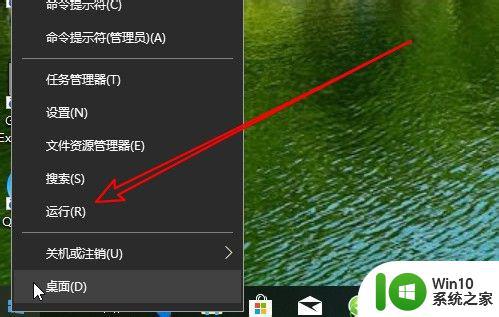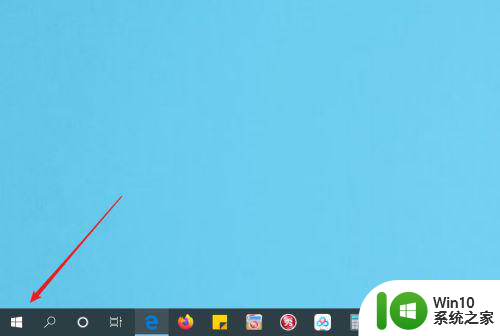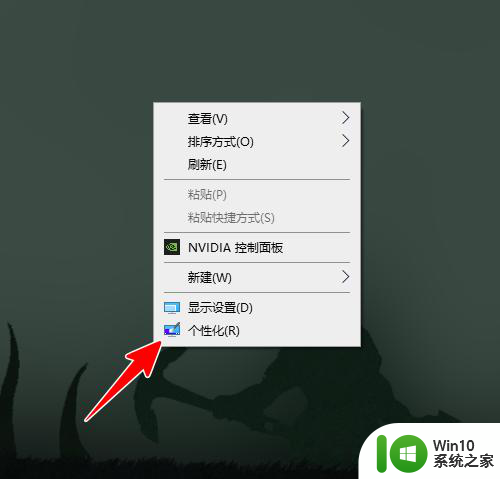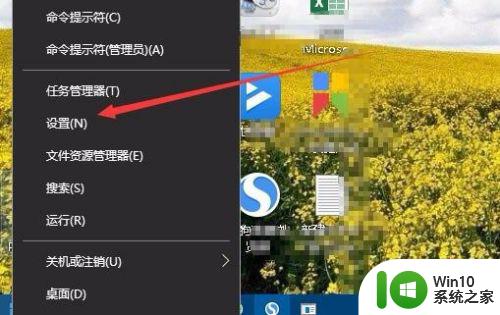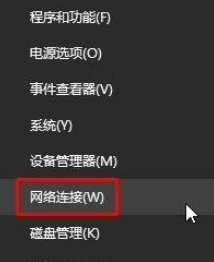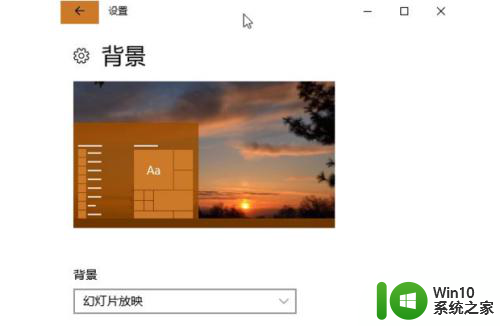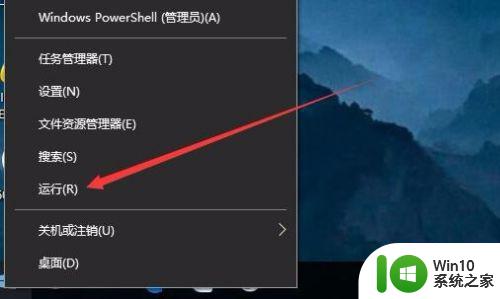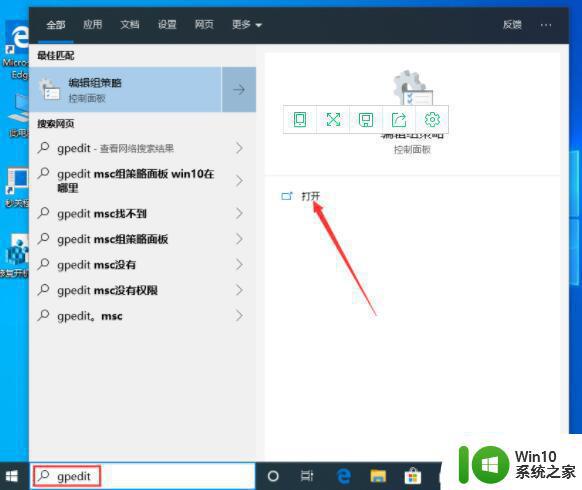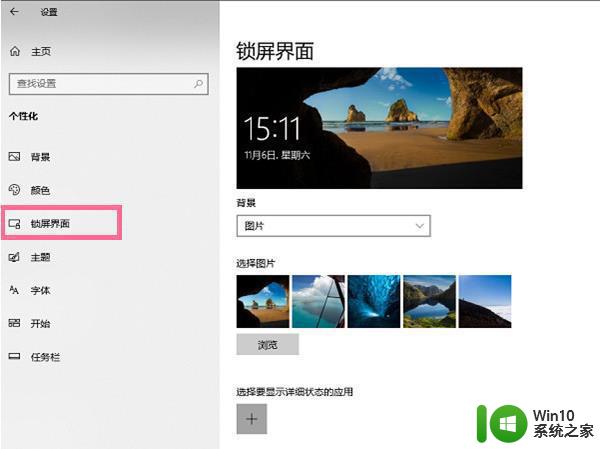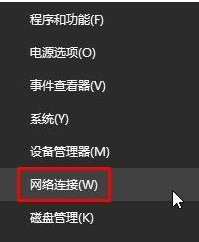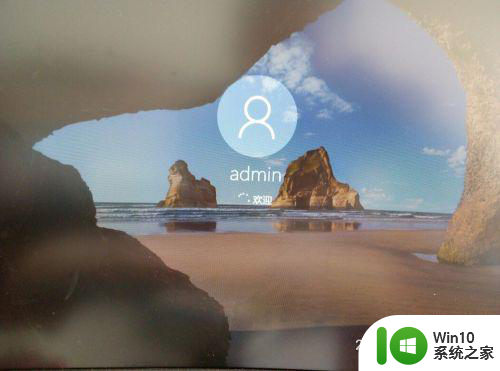win10锁屏界面换不了图片一直转圈圈如何处理 win10锁屏界面图片无法更改怎么办
Win10锁屏界面换不了图片一直转圈圈是一个比较常见的问题,很多用户在尝试更改锁屏壁纸时会遇到这个困扰,造成这种情况的原因可能有很多,比如系统故障、软件冲突等。针对这个问题,我们可以尝试重新启动电脑、更新系统补丁、检查并关闭可能引起冲突的第三方软件等方法来解决。如果以上方法无效,建议及时联系专业人士进行处理,以避免影响系统正常运行。希望以上建议能帮助到遇到这个问题的用户。
具体方法:
1、右键点击windows10桌面的开始按钮,在弹出菜单中选择运行的菜单项。
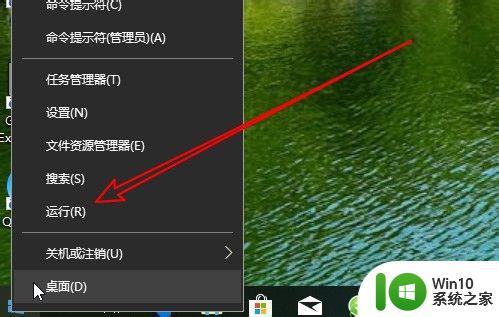
2、然后在打开的Windows运行窗口中输入命令gpedit.msc后点击确定按钮。
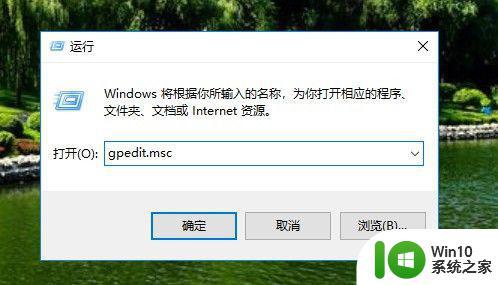
3、接下来在打开的本地组策略编辑器窗口中点击个性化的菜单。
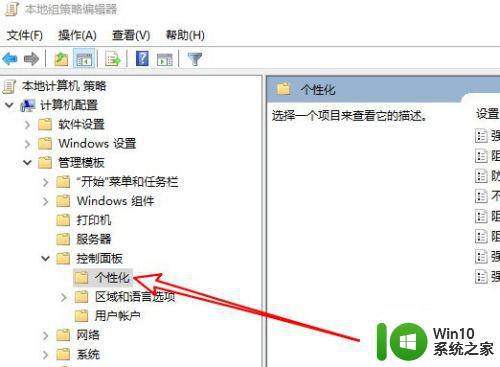
4、然后在右侧的窗口中找到“阻止更改锁屏界面图像和登录图像”的设置项。
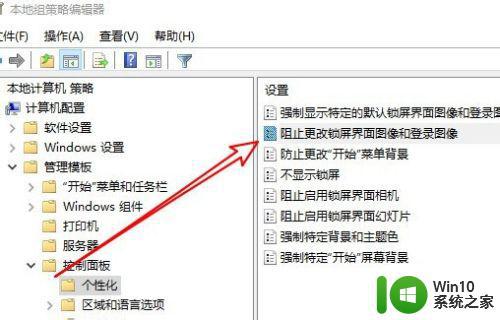
5、右键点击该设置项,在弹出菜单中选择编辑的菜单项。
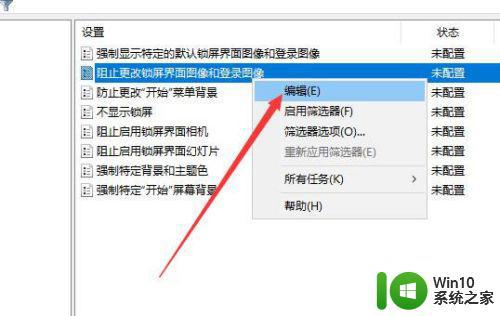
6、接下来在打开的编辑窗口中选择已禁用的选项就可以了。
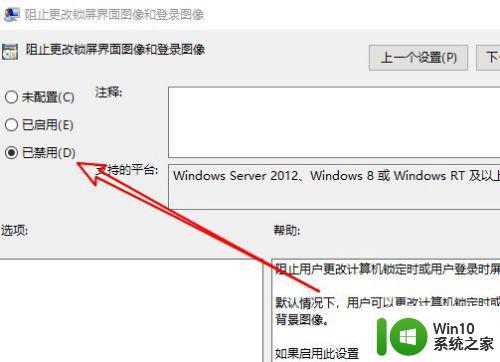
以上就是win10锁屏界面换不了图片一直转圈圈如何处理的全部内容,还有不清楚的用户就可以参考一下小编的步骤进行操作,希望能够对大家有所帮助。